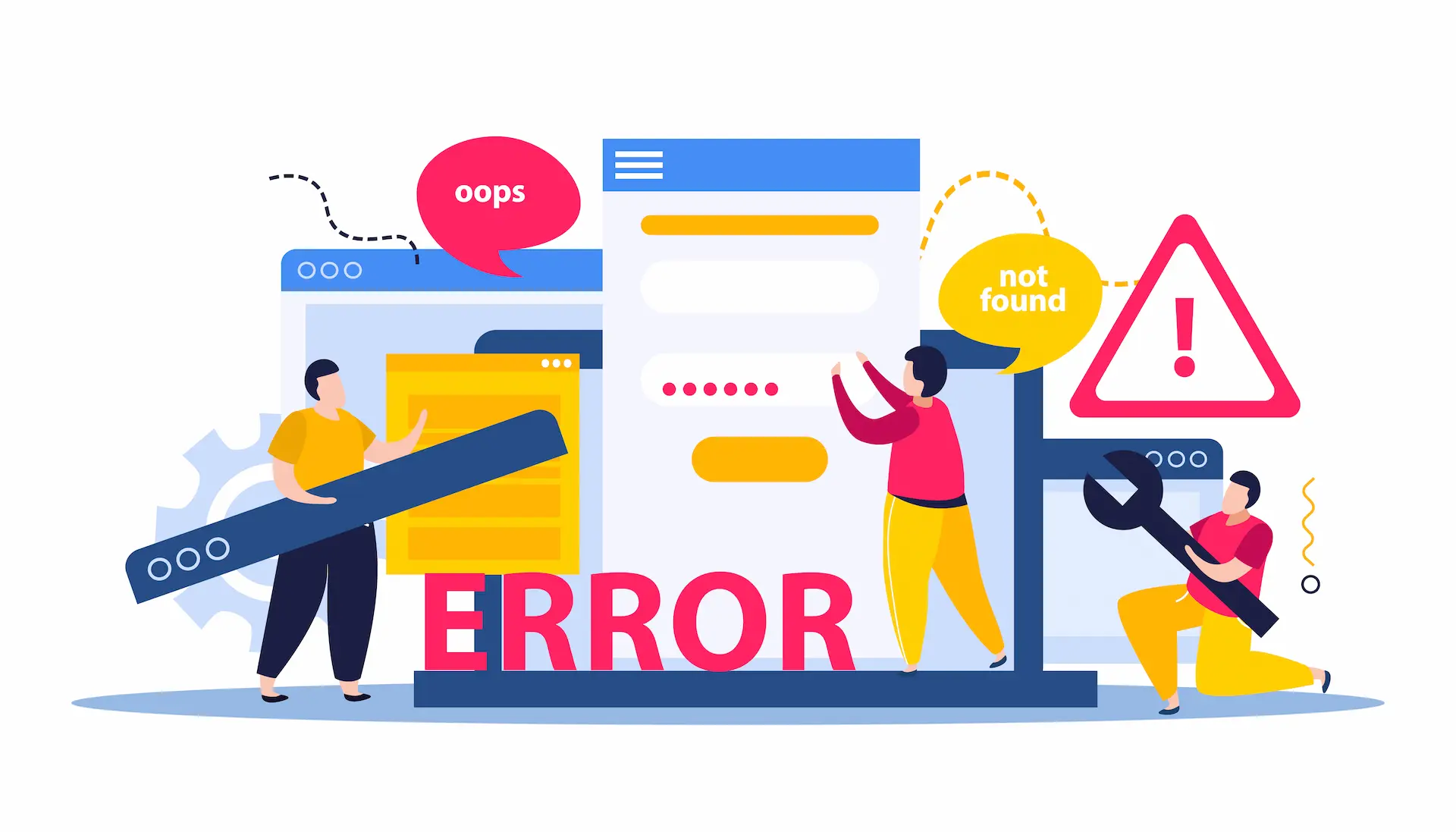Actualizar plugins o instalar nuevas versiones en WordPress debería ser un proceso sencillo, pero a veces puedes encontrarte con errores inesperados. A continuación te ayudamos a corregir un error común que se da en WordPress: el mensaje de error fatal de PHP que dice:
- “Maximum execution time of 30 seconds exceeded in executing specific line of PHP code”
- “Tiempo de ejecución máximo de 30 segundos superó en la ejecución de la línea específica de código PHP”
Este error ocurre cuando un proceso en tu servidor excede el tiempo máximo de ejecución permitido. Si te has topado con este inconveniente, no te preocupes; es un problema común que se puede solucionar fácilmente. A continuación, te explicamos cómo aumentar el tiempo máximo de ejecución para evitar que este error vuelva a ocurrir.
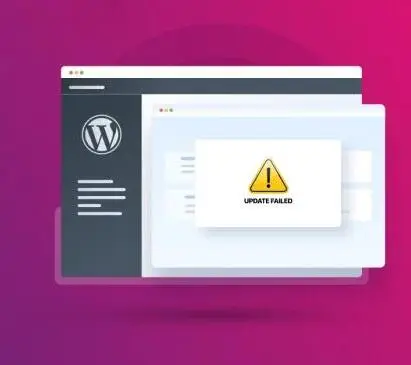
Entendiendo el Problema: WordPress update error
Este error ocurre cuando un proceso en tu servidor excede el tiempo máximo de ejecución permitido, que por defecto suele ser de 30 segundos. Esto puede suceder al realizar actualizaciones manuales o al descomprimir archivos grandes.
Hay varias maneras de aumentar el tiempo de ejecución de un proceso iniciado. O aumentar ese tiempo añadiendo una línea en el archivo wp-config.php o al .htaccess o php.ini alojado en tu servidor web. No es necesario hacer los tres cambios, en cualquiera de estos funciona bien. Eso significa, que depende de tu conveniencia para elegir cualquiera de estas tres formas de aumentar el establecer el tiempo máximo de ejecución para su servidor.
Para WordPress, resulta mucho más fácil cambiar archivo wp-config.php que está disponible en la raíz de la instalación.
Modificar el archivo wp-config.php
Esta es la opción más fácil y directa. Solo necesitas agregar una línea en el archivo wp-config.php, que se encuentra en la raíz de tu instalación de WordPress.
- Abre el archivo
wp-config.php. - Añade la siguiente línea: set_time_limit(60); antes de la línea que dice
/* That’s all, stop editing! Happy blogging. */o /* ¡Eso es todo, deja de editar! Feliz blogging */ en español.
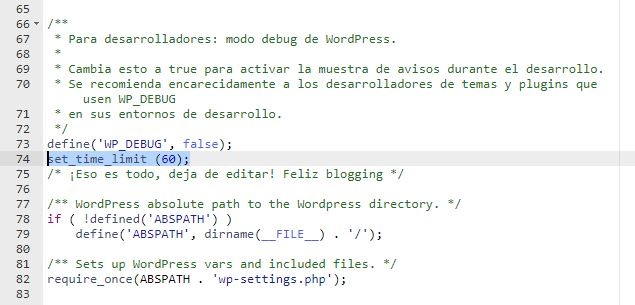
2. Editar el archivo .htaccess de WordPress
Si prefieres, puedes aumentar el tiempo de ejecución añadiendo una línea en el archivo .htaccess.
- Abre el archivo
.htaccessen el directorio raíz de tu instalación de WordPress. - Agrega la siguiente línea: php_value max_execution_time 60
3. Ajustar el archivo php.ini
- Otra opción es modificar el archivo
php.ini, si tienes acceso a él en tu servidor. - Busca la línea
max_execution_timey cámbiala a: max_execution_time = 60
Según nuestra experiencia, modificar el archivo .htaccess es el método más sencillo y efectivo para corregir el error de tiempo de ejecución en WordPress. Es una opción directa que suele funcionar de manera confiable sin requerir cambios en otros archivos del sistema. Sin embargo, si prefieres dejar estos ajustes técnicos en manos de profesionales, Creative Web está aquí para ayudarte. Asegura que tu página funcione de manera fluida y sin errores. ¡Visítanos para más detalles de servicios o soluciones a medida de pagina web!